-
Comment planifier une sauvegarde vCenter?
-
Comment effectuer une sauvegarde programmée de ESXi VM avec ghettoVCB?
-
Comment programmer facilement une sauvegarde ESXi VM avec Vinchin Backup & Recovery?
-
FAQs de sauvegarde programmée ESXi
-
Sommaire
Les machines virtuelles ESXi sont largement utilisées dans les laboratoires domestiques et les entreprises pour les environnements de test et de production, car les environnements virtuels économisent les ressources et facilitent la gestion centralisée.
Comme la sauvegarde de machines physiques, les machines virtuelles ont également besoin d'être sauvegardées afin de protéger les données de production importantes ou de déployer rapidement de nouveaux environnements à partir de modèles. Les méthodes courantes de VM backup comprennent l'exporting VM manuel et l'exécution de commandes de sauvegarde.
Cependant, sauvegarder manuellement les machines virtuelles est gênant, surtout lorsqu'il y a beaucoup de machines virtuelles, donc configurer des tâches de sauvegarde planifiées pour les machines virtuelles peut grandement réduire le temps passé sur les sauvegardes. Bien sûr, si vous voulez encore raccourcir la fenêtre de sauvegardage, vous feriez mieux de choisir un logiciel de sauvegarde professionnel.
Dans l'environnement VMware, vous pouvez choisir de sauvegarder le vCenter, la configuration de l'hôte ESXi ou des machines virtuelles. Parmi ceux-ci, il est recommandé de sauvegarder manuellement la configuration de l'hôte ESXi car elle est beaucoup moins importante et il sera difficile d'écrire le script pour la sauvegarde programmée. Par conséquent, ce post présentera comment sauvegarder vCenter et la machine virtuelle régulièrement.
Comment planifier une sauvegarde vCenter?
1. Connectez-vous à vCenter Server Management Interface en tant que root
2. Cliquez sur Backup dans le menu à gauche
3. Cliquez sur Configure
4. Puis remplissez l'emplacement de sauvegarde > nom d'utilisateur > mot de passe
5. Configurez l'horaire
6. Crypter la sauvegarde ou non
7. Établir la politique de conservation des sauvegardes
8. Sélectionnez Stats, Events, et Tasks
9. Cliquez sur Create
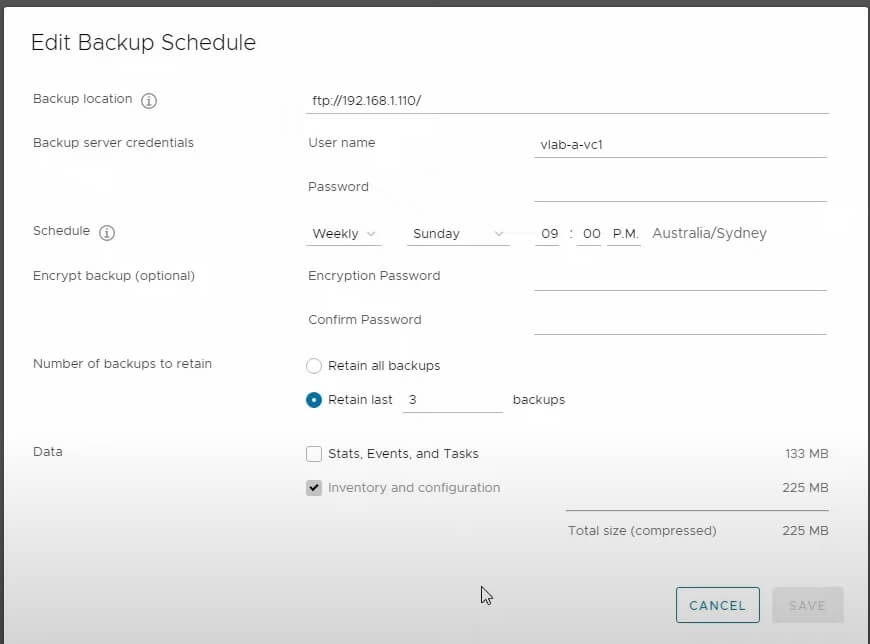
Note : Si vous trouvez que l'option de planification n'est pas disponible ou que le bouton Create est grisé, vous pouvez cliquer sur Backup Now pour créer une sauvegarde de vCenter d'abord, puis essayer de cliquer sur Configurer pour configurer le programme de nouveau.
Comment effectuer une sauvegarde programmée de ESXi VM avec ghettoVCB?
GhettoVCB est un script courant pour la sauvegarde de ESXi VM. Il prendra une capture instantanée VM, sauvegardera le VM ensuite, et supprimera la capture instantanée à la fin comme le logiciel de sauvegarde courant le fait.
Vous pouvez télécharger ghettoVCB depuis Github VCB, le télécharger vers le magasin de données ajouté dans vCenter, puis l'installer avec une commande. Vous pouvez vous référer à notre guide étape par étape pour l'utilisation de ghettoVCB.
La commande de sauvegarde commune est
./ghettoVCB.sh - f [VM_BACKUP_UP_LIST] - c [VM_CONFIG_DIR] - l [LOG_FILE] - d [DEBUG_LEVEL] - g [GLOBAL_CONF] - e [VM_EXCLUSION_LIST]
OPTIONS:
-a Sauvegarder tous les VMs sur l'hôte
-f Liste des VM à sauvegarder
-c Répertoire de configuration VM pour les sauvegardes VM
-g Chemin vers le fichier de configuration ghettoVCB global
-l Fichier pour la sortie de journalisation
-d Niveau de débogage [info|debug|dryrun] (par défaut: info)
Vous devez exécuter manuellement le script pour sauvegarder ESXi VM, mais si vous souhaitez programmer la sauvegarde VM, vous pouvez créer une tâche cron pour appeler le script comme
/bin/echo "0 12 * * 0 /vmfs/volumes/backup_disk/ghettoVCB/start_bak.sh" >> /var/spool/cron/crontabs/root
Cela signifie déclencher la sauvegarde VM une fois tous les dimanches.
Comment programmer facilement une sauvegarde ESXi VM avec Vinchin Backup & Recovery?
Les machines virtuelles sont les composantes les plus importantes de l'environnement virtuel et sauvegarder ces machines peut protéger des données de production importantes. Il vaut la peine de choisir une meilleure solution de sauvegarde pour elles.
Vinchin Backup & Recovery est une solution professionnelle de sauvegarde de VM et de récupération de désastre pour diverses plateformes de virtualisation, y compris VMware, Hyper-V, Proxmox, XenServer, XCP-ng, oVirt, RHV, OLVM, OpenStack, etc.
Il facilite le déploiement rapide du système de sauvegarde et l'ajout de tous les VMs avec une sauvegarde sans agent et vous permet de programmer facilement la sauvegarde des VM ESXi. De plus, il fournit des solutions de reprise après sinistre comme la restauration instantanée de VM, la restauration de VM à partir de sa sauvegarde en 15 secondes et la sauvegarde hors site. Si vous avez besoin de passer à un nouvel environnement virtuel, il peut également aider à réaliser une facile migration V2V.
Vous pouvez facilement créer une sauvegarde VM programmée en 4 étapes.
1. Sélectionnez le VM ESXi

2. Sélectionnez le stockage de sauvegarde

3. Sélectionner des stratégies. Ici, vous pouvez choisir de sauvegarder VM quotidiennement, hebdomadairement ou mensuellement.

4. Soumettre le travail

Vinchin Backup & Recovery a aidé de nombreuses entreprises à sauvegarder les VM de VMware et vous pouvez également commencer un essai gratuit complet de 60 jours ici pour voir à quel point il convient pour VMware. Si vous avez besoin d'aide, contactez-nous à tout moment. Si vous souhaitez faire des affaires locales, vous pouvez sélectionner un partenaire local ici.
FAQs de sauvegarde programmée ESXi
1. Est-il possible de programmer des sauvegardes de l'hôte ESXi entier comme un serveur Windows ou Linux?
Il sera difficile d'effectuer une sauvegarde au niveau de l'hôte pour l'hôte ESXi car il n'y a pas d'OS principal installé sur l'hôte donc vous ne pouvez pas effectuer de sauvegarde au niveau de l'OS pour cela. De plus, les machines virtuelles fonctionnent toujours indépendamment, donc effectuer une sauvegarde au niveau de l'invité sera meilleur.
2. Pouvez-vous établir une politique de rétention pour la sauvegarde ESXi en même temps?
Comme mentionné dans ce post, vous pouvez configurer la politique de conservation pour la configuration de vCenter dans vCenter Appliance Management Console et pour les VMs dans Vinchin Backup & Recovery.
Sommaire
Planifier régulièrement une sauvegarde pour le serveur vCenter et ESXi VM est essentiel pour protéger l'environnement virtuel contre la perte de données. Pour gagner du temps lors de la gestion d'un grand environnement, vous pouvez établir des horaires pour les travaux de sauvegarde ESXi.
Vinchin Backup & Recovery est une excellente solution de sauvegarde pour ESXi VM alors ne manquez pas l'essai gratuit.
Partager sur:





















